Dokonalý průvodce pro správu fotografií na Samsung Galaxy S9/S9 Edge
Samsung Galaxy S9/S20 je jedním z nejpokročilejších smartphonů poslední doby a je nabitý spoustou nových funkcí. Se špičkovým fotoaparátem nám usnadňuje pořizování nadčasových fotografií. I když, když přecházíme z jednoho zařízení na druhé nebo upgradujeme naše zařízení, často skončíme tak, že naše fotografie zkazíme. Proto je důležité vědět, jak spravovat fotografie na S9/S20. Od přenosu fotografií mezi počítačem a S9/S20 až po jejich zálohování je nanejvýš důležité spravovat fotografie na S9/S20 a S9/S20 Edge. V tomto obsáhlém průvodci vám ukážeme, jak na to různými způsoby.
Část 1: Jak přesunout fotografie do složky/alba?
Příliš často může být naše fotogalerie smartphonu kvůli přítomnosti tolika fotografií trochu nepřehledná. I když Android automaticky vytváří vyhrazená alba pro fotoaparát, sociální média, WhatsApp, stahování a tak dále, je pravděpodobné, že pro vás může být obtížné spravovat fotografie na S9/S20. Nejpřímějším řešením je vytvořit nová alba (složky) v galerii S9/S20 a přesunout nebo zkopírovat své fotografie tam. Tímto způsobem můžete snadno spravovat své fotografie vytvořením různých složek pro každou příležitost. Své fotografie můžete ručně přesunout do nové složky a spravovat fotografie na S9/S20 podle následujících kroků.
1. Začněte odemknutím zařízení a přejděte do aplikace Galerie Samsung S9/S20.
2. Zobrazí se všechna existující alba. Jednoduše zadejte album, odkud chcete fotografie přesunout.
3. Klepnutím na ikonu Přidat složku vytvoříte nové album na S9/S20. V některých verzích můžete přejít na více možností a zvolit vytvoření nové složky.
4. Pojmenujte složku a zvolte její vytvoření.
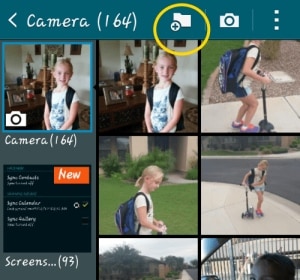
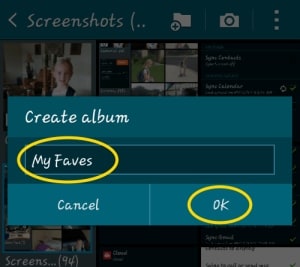
5. Skvělé! Jakmile je složka vytvořena, můžete ručně vybrat fotografie, které chcete přesunout do alb na S9/S20. Pokud chcete, můžete také vybrat fotografie, přejít na jeho možnosti a zkopírovat/přesunout je.
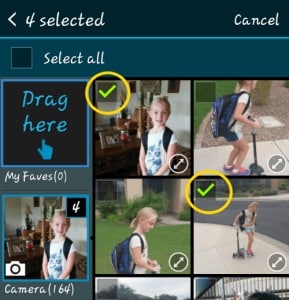
6. Pokud přetáhnete fotografie do složky, získáte možnost buď zkopírovat nebo přesunout fotografie. Jednoduše klepněte na možnost dle vašeho výběru.
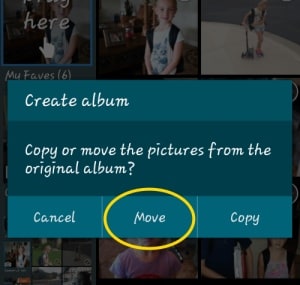
7. To je ono! Tím se vaše vybrané fotografie automaticky přesunou do nové složky. Album můžete navštívit z Galerie a přidat do něj i další fotografie.
Část 2: Jak uložit fotografie S9/S20 na SD kartu?
Jednou z nejlepších věcí na zařízeních Android je zahrnutí slotu pro SD kartu. Galaxy S9/S20 také podporuje rozšiřitelnou paměť až na 400 GB, protože uživatelé mohou do svého zařízení jednoduše přidat externí SD kartu. To jim umožňuje spravovat fotografie na S9/S20, přesunout je do jiného systému nebo snadno zálohovat. Vše, co musíte udělat, je provést tyto kroky a uložit své fotografie z paměti S9/S20 na kartu SD.
1. Přesuňte fotografie z úložiště telefonu na kartu SD
Pokud si přejete zkopírovat své fotografie z úložiště telefonu na SD kartu, přejděte do aplikace Galerie a ručně vyberte fotografie, které chcete zkopírovat. Můžete také vybrat všechny fotografie najednou.
Přejděte na jeho možnost a vyberte, zda chcete vybrané fotografie zkopírovat nebo přesunout.
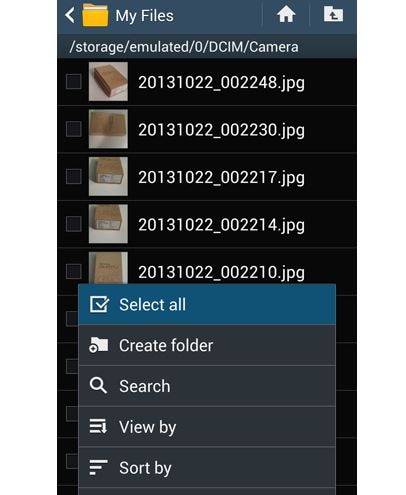
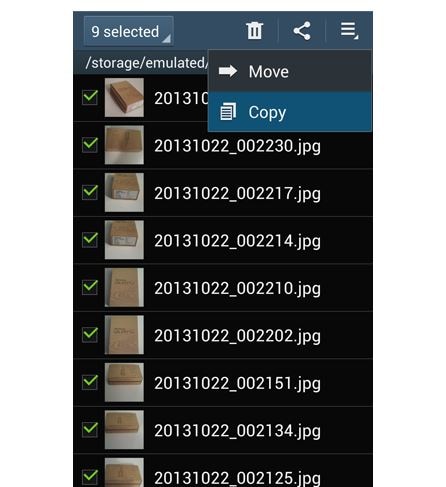
Nyní přejděte do cílové složky (v tomto případě na kartu SD) a vložte své fotografie. V některých verzích můžete také přímo odesílat své fotografie na SD kartu.
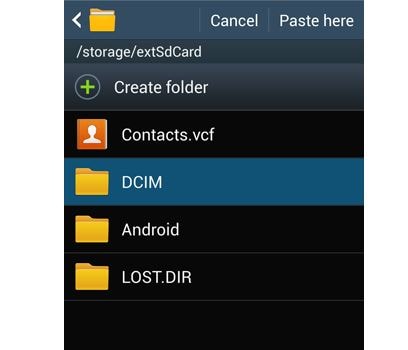
2. Uložte fotografie na SD kartu
Můžete si také nastavit SD kartu jako výchozí úložiště pro své fotografie. Tímto způsobem nemusíte fotografie každou chvíli ručně kopírovat. Chcete-li to provést, jednoduše přejděte do Nastavení fotoaparátu na vašem zařízení. V části „Úložiště“ můžete jako výchozí umístění nastavit kartu SD.
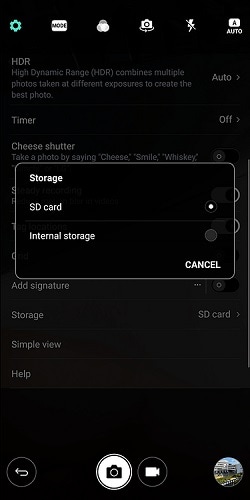
Tím se vygeneruje varovná zpráva, protože vaše akce změní výchozí úložiště kamery. Klepnutím na tlačítko „Změnit“ potvrďte svou volbu. Tím se automaticky uloží fotografie pořízené fotoaparátem S9/S20 na kartu SD ve výchozím nastavení. Tímto způsobem můžete snadno spravovat fotografie na S9/S20.
Část 3: Jak spravovat fotografie S9/S20 na počítači?
Jak vidíte, obě výše zmíněné techniky jsou trochu zdlouhavé a zdlouhavé. Proto, abyste svůj čas využili co nejlépe, můžete použít řešení třetí strany, jako je DrFoneTool – Phone Manager (Android). Jedná se o kompletního správce zařízení Android, který vám umožní bezproblémově importovat, exportovat, mazat a spravovat vaše data. Můžete snadno spravovat fotografie na S9/S20 a další druhy dat, stejně jako kontakty, zprávy, videa, hudbu atd. Protože má uživatelsky přívětivé rozhraní, nejsou k jeho používání potřeba žádné předchozí technické znalosti. S9/S20 můžete jednoduše připojit k systému a spustit DrFoneTool – Správce telefonu (Android) a bezproblémově spravovat fotografie na S9/S20.

DrFoneTool – Správce telefonu (Android)
Spravujte S9/S20 fotografie, videa, kontakty a zprávy na počítači.
- Přenášejte soubory mezi Androidem a počítačem, včetně kontaktů, fotek, hudby, SMS a dalších.
- Spravujte, exportujte/importujte svou hudbu, fotografie, videa, kontakty, SMS, aplikace atd.
- Vytvářejte fotoalba, mažte fotografie, importujte a exportujte fotografie na S9/S20.
- Spravujte své zařízení Android na počítači.
- Plně kompatibilní s Androidem 8.0.
1. Importujte fotografie do S9/S20
Pomocí DrFoneTool – Phone Manager (Android) můžete snadno přidávat fotografie do S9/S20 z vašeho počítače. Chcete-li to provést, připojte S9/S20 k vašemu systému, spusťte DrFoneTool – Phone Manager (Android) a přejděte na jeho kartu Fotografie.

Přejděte na ikonu Importovat a zvolte přidání souborů nebo celé složky.

Tím se spustí průzkumník souborů, ze kterého si můžete vybrat import fotografií. Vaše fotografie budou během okamžiku přidány do vašeho zařízení.
2. Exportujte fotografie z S9/S20
Můžete se také rozhodnout přenést své fotografie ze zařízení Android do počítače. Na úvodní obrazovce aplikace DrFoneTool – Správce telefonu (Android) můžete kliknout na zkratku „Přenést fotografie zařízení do PC“. To automaticky přenese fotografii z vašeho S9/S20 do počítače najednou.

Pokud chcete selektivně exportovat fotografie z S9/S20 do počítače, přejděte na kartu Fotografie a vyberte obrázky, které chcete přenést. Nyní přejděte na ikonu Export a vyberte export vybraných fotografií do počítače nebo jiného připojeného zařízení.

Pokud zvolíte export fotografií do PC, otevře se vyskakovací prohlížeč. Zde můžete vybrat cílovou složku, do které chcete uložit své fotografie.

3. Vytvářejte alba na Galaxy S9/S20
Jak můžete vidět, DrFoneTool – Správce telefonu (Android) již odděluje fotografie vašeho zařízení do různých složek. Chcete-li spravovat fotografie na S9/S20, můžete jednoduše přejít do libovolného alba z jeho levého panelu. Chcete-li vytvořit nové album, vyberte příslušnou kategorii (například Fotoaparát). Klikněte na něj pravým tlačítkem a zvolte Nové album pro vytvoření nové složky. Později můžete jednoduše přetáhnout fotografie z jakéhokoli jiného zdroje do nově vytvořeného alba.

4. Smažte fotografie na S9/S20
Abyste mohli spravovat fotografie na S9/S20, je pravděpodobné, že byste se museli zbavit i některých nechtěných obrázků. Chcete-li to provést, jednoduše přejděte do fotoalba podle svého výběru a vyberte fotografie, kterých se chcete zbavit. Poté klikněte na ikonu „Odstranit“ na panelu nástrojů.

Tím se vygeneruje vyskakovací varování. Stačí potvrdit svou volbu a zvolit odstranění vybraných fotografií ze zařízení.
Jak vidíte, pomocí DrFoneTool – Phone Manager (Android) můžete snadno spravovat fotografie na S9/S20. Jedná se o vysoce bezpečný a pokročilý nástroj, který vám umožní snadno importovat, exportovat, mazat a spravovat vaše fotografie. Do S9/S20 můžete přidávat fotografie z počítače, vytvářet alba, přesouvat fotografie z jednoho alba do druhého, zálohovat své fotografie a dělat mnohem více. To jistě ušetří váš čas a prostředky a určitě vám usnadní správu fotografií na S9/S20.
poslední články

